Kärki
Pidä kaikki: Tallenna kaikki pursketilassa otetut kaappaukset valokuviin.
Pidä vain (numerot) Suosikit: Tallenna vain valitut valokuvat ja poista loput toivotut tai epäselvät otetut.
Onko niin ärsyttävää ottaa epäselviä tai hämäriä kuvia liikkuvia kohteita valokuvaamalla? Onko haastavaa ampua joitain tyhjiä kohteita tai ihmisiä? Onko valokuvaamiseen liian aikaista tai liian myöhäistä ja kaipaat sitten täydellistä hetkeä? Jos sinulla on iPhone, voit käyttää pursketilan erinomaista ominaisuutta iPhone-kamerassa. Tässä artikkelissa esittelemme sinulle hyödyllisiä vinkkejä kameran pursketilan käyttämisestä iPhone X / 8/7 / SE / 6s / 6 / 5s / 5c -laitteessa saadaksesi parempia kuvia liikkuvista esineistä.
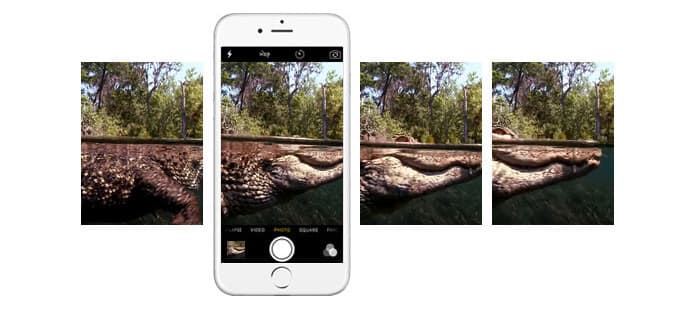
Käytä pursketilaa iPhonw-kamerassa
Yhtenä hyödyllisenä iPhone-kameratehosteena, jonka avulla voit jatkuvasti kuvata valokuvia nopeasti. Tässä tilassa voit ottaa 10 kuvaa sekunnissa. Kuinka ottaa pursketilan käyttöön? Se on hyvin helppoa. Sinun tarvitsee vain pitää "Suljin" -painiketta kehystäessäsi kohteita. Tätä ominaisuutta voidaan käyttää vain "neliö" ja "valokuva" -asetuksissa.
On parempi, että sitä käytetään liikkeiden sieppaamiseen. Uskomattomalla kuvausnopeudella voit helposti tarttua hetkeen, kun kohdehenkilö liikkuu. Kun olet ottanut valokuvan, voit valita suosikki sieppaukset ja poistaa iPhone-valokuvat, joista et pidä.
Kuinka iPhone-pursketila toimii? Tässä osassa näytämme, kuinka aktivoida kameran pursketila iPhone X / 8/7 / SE / 6s / 6 / 5s / 5c -laitteessa. Toivottavasti voit ottaa mahtavia valokuvia jaettavaksi ystävien kanssa.
Vaihe 1Napauta "Kamera" -sovellusta iPhonessa.
Vaihe 2Huomaa, että sarjakuvaustila koskee vain niitä, joita käytetään neliö- ja valokuva-asetuksissa. Joten vieritä iPhone-kameran näyttöä oikealle tai vasemmalle sormella oikeisiin kuvausasetuksiin.
Vaihe 3Napauta ympyrän "Suljin" -painiketta tai paina iPhonen "Äänenvoimakkuuden lisäys" -painiketta kehystäessä liikkuvia kohteita tai mitä tahansa arvaamattomuutta.
Vaihe 4Sen jälkeen voit nähdä selvästi laskurin "Suljin" -painikkeen yläpuolella. Se on ajastin, jota käytetään ilmaisemaan ottamiesi valokuvien määrä nopeasti. Sarjakuvaustilassa otetaan 10 kuvaa sekunnissa. Sinulla on oikeus kuvata alle 999 kuvaa. Lopuksi vapauta "Suljin" -painike lopettaaksesi kuvaamisen.
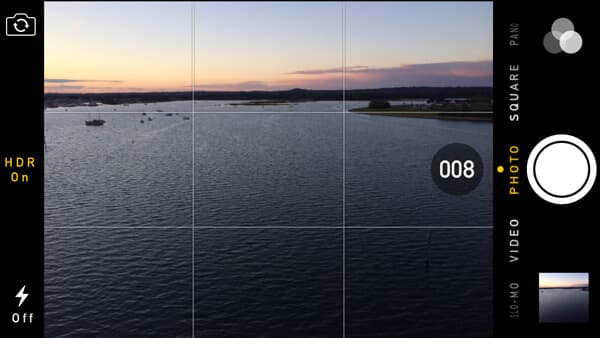
Joukko sieppauksia tallennetaan automaattisesti Kameran rullaan, joista osa ei ehkä tunnu kovin selkeältä jatkuvan suuren pursketilan yhteydessä. Sitten sinun täytyy valita ne poistettavaksi.
Vaihe 1Napauta "Pikkukuva" Suljin-vieressä tai siirry "Valokuva" -sovellukseen löytääksesi valokuvia pursketilassa.
Vaihe 2Napauta "Valitse ..." iPhone-näytön alareunassa. Sitten voit selata ja tarkastella purskeita.
Vaihe 3Valitse ja merkitse haluamasi kaappaus tai kaapat ja napsauta sitten Valmis-painiketta näytön oikeassa yläkulmassa.
Vaihe 4Vahvista valinta, kun sinulta kysytään "Pidä kaikki" tai "Pidä vain (numerot) suosikkeja".
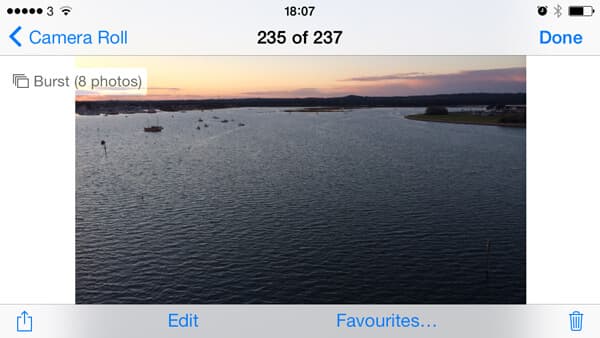
Kärki
Pidä kaikki: Tallenna kaikki pursketilassa otetut kaappaukset valokuviin.
Pidä vain (numerot) Suosikit: Tallenna vain valitut valokuvat ja poista loput toivotut tai epäselvät otetut.
Lisäksi saatat joutua tekemään palauttaa poistetut iPhone-valokuvat kun unohdat merkitä suosikki sieppaukset.
Jotkut iOS-käyttäjät valittavat, että he voivat vahingossa napauttaa "suljin" ja ottaa paljon kuvia tahattomasti. Kuinka poistaa sarjakuvaustilan ominaisuus käytöstä? Jos haluat sulkea tämän toiminnon, saatat tarvita:
Vaihe 1Valitse muut asetukset "Neliö" tai "Valokuva" sijasta.
Vaihe 2Jailbreak iPhone poistaaksesi pursketilan iPhonen kamerasta.
Vaihe 3Aseta rajoitussalasana "Kamera" -sovellukseen iPhonessa.
Jos poistat valokuvat vahingossa tai kadotat iPhonesta tai iPadista / iPodista, sinulle on paras tapa.
Tässä artikkelissa puhumme pääasiassa siitä, kuinka pursketilaa voidaan käyttää ja kytkeä pois päältä iPhone-kameralla. Toivottavasti nämä kamera temppuja voivat auttaa sinua ottamaan parempia iPhone-kuvia.